在Excel中快速创建带有滚动条的动态排名条形图
Kutools for Excel
为 Excel 增添 300 多种
强大功能
在Excel中,为了以降序显示图表中的数据,通常情况下,您需要先将源数据按降序排序,然后根据新排序的数据创建图表。但是,有时您不想扰乱源数据来创建图表。在这种情况下,我将介绍一个强大的工具——Kutools for Excel,通过其“带滚动条动态条形图”功能,您可以使用滚动条自动创建一个多系列条形图,并且数据会自动按降序排列和排名,如下方演示所示。
在Excel中快速创建带有滚动条的动态排名条形图
要动态创建这种类型的排名条形图并带有滚动条,请按照以下步骤操作:
1. 点击 Kutools > 图表 > 差异对比 > 带滚动条动态条形图,参见截图:

2. 在“带滚动条动态条形图”对话框中,进行以下操作:
- 数据区域:选择源数据范围中除轴标签和图例项之外的值;
- 轴标签区域:选择要作为轴标签显示的单元格范围,这将链接到滚动条;
- 图例项:选择要作为图例系列显示的单元格。
- 显示系列点:指定要在图表中显示的系列点数量。例如,如果设置为4,则只会显示每个月销售额排名1-4位的数据。
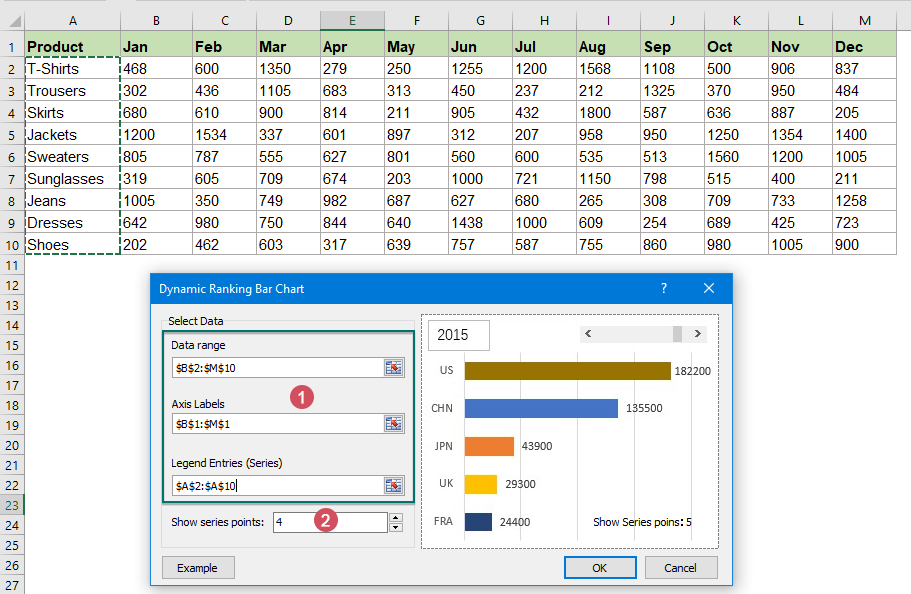
提示:您也可以首先选择整个源表格,然后点击 Kutools > 图表 > 差异对比 > 带滚动条动态条形图 来启用此功能,所选数据将自动填充到相应的文本框中。
3. 完成设置后,点击“确定”按钮,将成功创建一个带有滚动条的动态排名条形图。图表中的数据按降序排列,当点击滚动条时,图表将如以下演示所示动态变化:
注意事项:
1. 使用此功能时,会弹出一个提示框,提醒您将创建一个隐藏的工作表(名为 Kutools_Chart)用于存储一些中间数据。请勿删除此隐藏工作表,否则图表将无法正确显示。

2. 点击“带滚动条动态条形图”对话框中的“示例”按钮,将立即创建一个包含示例数据和示例动态排名条形图的新工作簿。
推荐的生产力工具
Office Tab:在 Microsoft Office 中使用便捷的标签页,就像 Chrome、Firefox 和新版 Edge 浏览器一样。通过标签轻松切换文档 —— 不再有杂乱的窗口。了解更多...
Kutools for Outlook:Kutools for Outlook 为 Microsoft Outlook 2010–2024(及更高版本)以及 Microsoft 365 提供 100 多种强大功能,帮助您简化邮件管理并提高生产力。了解更多...
Kutools for Excel
Kutools for Excel 提供 300 多种高级功能,帮助您简化在 Excel 2010 – 2024 和 Microsoft 365 中的工作。上述功能只是众多节省时间的工具之一。

